
VRoidStudioにはプリセットで用意されている洋服が多く存在しています。また、boothでも色々なテクスチャが無料配布や、有料販売されています。
しかし、上記のようなものを使っても自分のキャラクターを再現できるとは限りません。理想に近づけていくためには、洋服のテクスチャなどの自作が必要です。
そこで、こちらの記事ではVRoidStudio で初心者でも簡単に洋服のテクスチャを作成できる手順をご紹介します。
 こんにちはっキュ!
こんにちはっキュ!
 Q太郎とシュゾーだ。
Q太郎とシュゾーだ。
 よその子を再現するための服がプリセットにはないっキュ…
よその子を再現するための服がプリセットにはないっキュ…
 ない物は作るっきゃねーだろ!
ない物は作るっきゃねーだろ!
 でも洋服のテクスチャは難しそうだっキュ…
でも洋服のテクスチャは難しそうだっキュ…
そこで、こちらの記事では以下のような内容についてご紹介していきます!
〇こちらの記事はこんな人におすすめです!
-
VRoidStudioで簡単に洋服テクスチャを作成する方法を知りたい方
-
VRoidStudioでMMD用モデルの服のテクスチャを上手に作るコツを知りたい方
 こちらの記事を参考に、自分だけのMMD用モデルの洋服を再現っキュ!
こちらの記事を参考に、自分だけのMMD用モデルの洋服を再現っキュ!
MMD作成に関する記事は以下のリンク先にまとまっていますよ!
1.VRoidStudioで使うMMDモデル用の服テクスチャを作成する手順 準備編
大きく分けて VRoidStudio側での作業→アイビスなどイラスト用ツールの作業という2つの工程で構成されています。
1-1. 見本となるガイドとテクスチャの準備
目の作り方の手順は、以下の記事を参考にしてみてください。
VRoidStudioのプリセットの中から、作りたい洋服に最も近いテクスチャを探します。

この時、どのパーツを元にしたかしっかりと覚えておくようにしてください。VRoidStudioの衣装のテンプレートには、いくつか種類があり、それぞれガイドの形が異なっています。
そのため、再度テクスチャをインポートする時には、同じものを選ばないと変な形になるため注意が必要です。
1-2.テクスチャのエクスポート

このような表示が現れるので、エクスポート、ガイドのエクスポートをクリックして保存すれば完了です。
2.VRoidStudioで使うMMDモデル用の服テクスチャを作成する手順 作成編
VRoidStudio用の洋服テクスチャの作成手順について紹介していきます。
2-1.今回使用するツール
今回はタブレットがあれば無料で使えるため、「アイビスペイント」を利用します。
もちろんクリスタやSAIがある人はそちらを使ってもOKです。

最初に、衣装の仕上がりイメージと元の画像のどこを変えれば良いか、イメージをした上で作業に取り掛かりましょう。
 洋服は紫系の色合いをしていて、襟のデザインがちょっと違うっキュ
洋服は紫系の色合いをしていて、襟のデザインがちょっと違うっキュ
また、いじるときはレイヤーを複製して(いくつかのレイヤーを重ねて一つのものを完成させるイメージ)いじるようにしましょう。事故が防げます。
2-2.服テクスチャの作成手順
① 模様を消す
不要な模様はテクスチャの他の部分を切り出して、重ねて隠します。


今回は制服の線を一本消しました。
簡単な場所であれば、スポイトで似た色を取って塗りつぶせばOKです。
② リボンの色を変更
上記のようにイメージをしたところで、アイビスの「色調整」機能を使って大まかな色調の調整を行いましょう。
今回はリボンの色を変えたいので、それ以外の場所を消していきます。消しゴムで色を変えたい部分以外をしっかり消すようにしてください。

「(FX)フィルター」をタップして、「色相、彩度、明度」を選択して下さい。
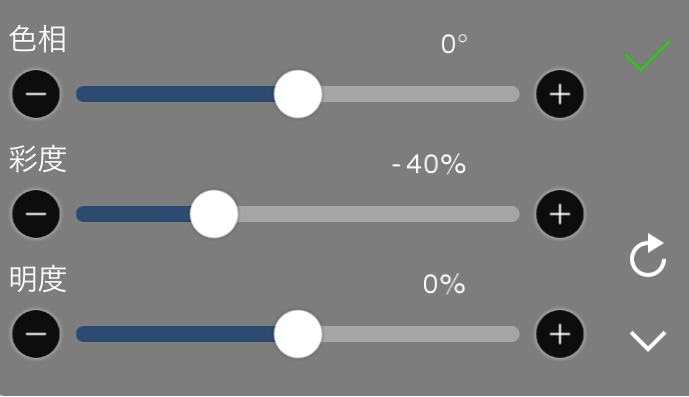
各項目をいじると、以下のようなことが可能です。
◎ここがポイント!
・色相→色合いを調整できる
・彩度→色のつき具合をくっきりさせてくれる
・明度→色の明るさ、暗さを変更できる
3つのバーをスライドさせながら、イメージに近い色合いに変更してみてください。
④ 洋服全体の色合いを変更
③とやり方は変わりません。
全体の色を調整してピンと来る場所を見つけてみてください。

ガイドを非表示にした上で、透過png形式で保存をすればテクスチャとして使えます。
 もっと本格的なものを作成する場合はモデリングの勉強が必要になる
もっと本格的なものを作成する場合はモデリングの勉強が必要になる
所要時間はスカートとセットで1〜2時間程でした。 ※衣装の複雑さにもよります。
2-3.しわと影を足す
立体感を出すために、しわや影などを出す必要があります。しかし、しわや影などを再現する場合は、本格的なモデリング技術が必要です。
そこで、おすすめなのがこちらの素材だ!

読み込んで、「乗算レイヤー」に設定した上でしわをつけたい部分だけ残して、クリッピングをします。これで下のレイヤーの、色がついているところに"だけ"、しわや影を足すことが可能です。
まとめ
このように、VRoidStudioで洋服のテクスチャを簡単に作成したい場合は、似たパーツを持ってきて色合いを変更するのがおすすめです。
その上でしわ、陰のフリー素材を使って立体感を出しましょう。ただし、複雑な物を作ろうとするとBlenderなどの知識が必要です。
ぜひともVRoidStudioに実装したい洋服のテクスチャ作りに挑戦してみてくださいね。
ブログ村参加中です!
応援よろしくお願いします!